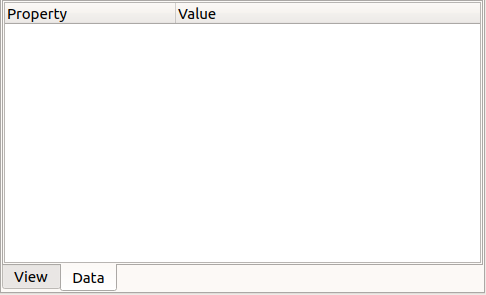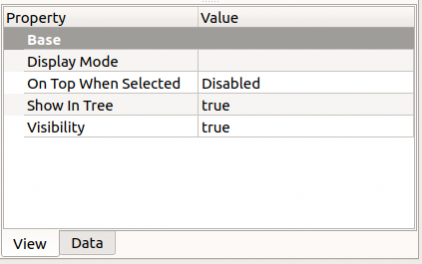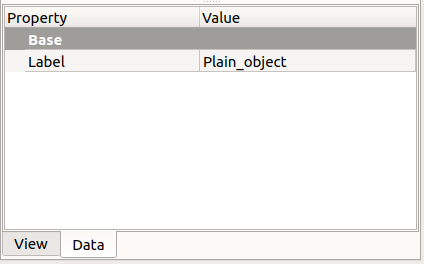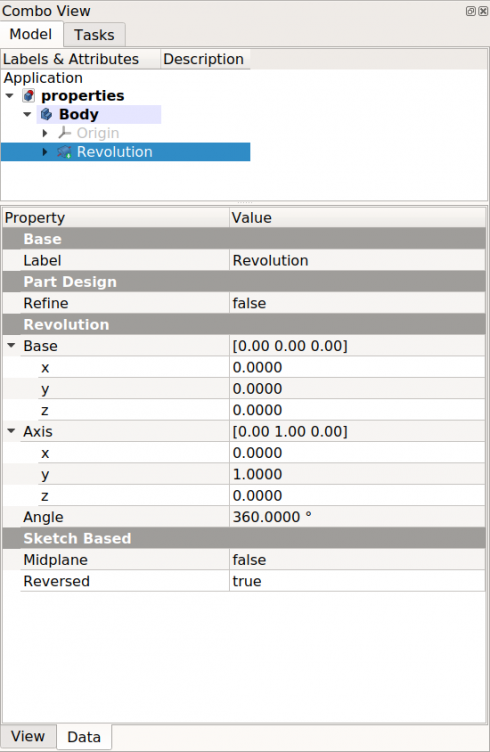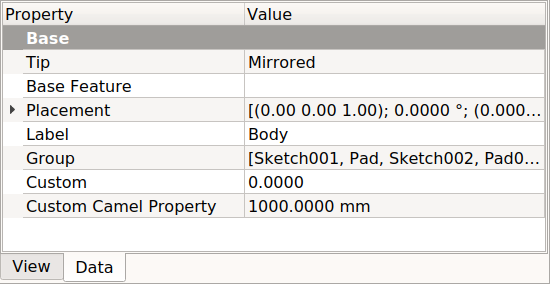Property editor/pt-br: Difference between revisions
(Created page with "Um objeto paramétrico básico é criado da seguinte forma") |
(Updating to match new version of source page) |
||
| (43 intermediate revisions by 3 users not shown) | |||
| Line 8: | Line 8: | ||
{{TOCright}} |
{{TOCright}} |
||
<span id="Introduction"></span> |
|||
== Introdução == |
== Introdução == |
||
| Line 15: | Line 16: | ||
Nem todas as propriedades podem ser modificadas sempre; dependendo do status específico da propriedade, algumas delas serão invisíveis (não listadas), ou somente leitura (não editáveis). |
Nem todas as propriedades podem ser modificadas sempre; dependendo do status específico da propriedade, algumas delas serão invisíveis (não listadas), ou somente leitura (não editáveis). |
||
{{TOCright}} |
{{TOCright}} |
||
| Line 21: | Line 23: | ||
{{Caption|Editor de propriedade vazia, quando nenhum objeto é selecionado.}} |
{{Caption|Editor de propriedade vazia, quando nenhum objeto é selecionado.}} |
||
<span id="Property_types"></span> |
|||
==Tipos de propriedade== |
==Tipos de propriedade== |
||
Uma propriedade é uma informação como um número ou uma cadeia de texto que é anexada a um documento FreeCAD ou a um objeto no documento. |
Uma propriedade é uma informação como um número ou uma cadeia de texto que é anexada a um documento FreeCAD ou a um objeto no documento. |
||
Objetos personalizados [[scripted objects/pt-br|objetos com scripts]] podem usar qualquer um dos tipos de propriedade definidos no sistema base. Veja a lista completa em [[ |
Objetos personalizados [[scripted objects/pt-br|objetos com scripts]] podem usar qualquer um dos tipos de propriedade definidos no sistema base. Veja a lista completa em [[Property/pt-br|Propriedade]]. |
||
Alguns dos tipos de propriedade mais comumente utilizados são: |
Alguns dos tipos de propriedade mais comumente utilizados são: |
||
{{Code|code= |
{{Code|code= |
||
App::PropertyBool |
App::PropertyBool |
||
| Line 40: | Line 44: | ||
}} |
}} |
||
Objetos diferentes podem ter diferentes tipos de propriedade. No entanto, muitos objetos têm os mesmos tipos porque são derivados da mesma classe interna. Por exemplo, a maioria dos objetos que descrevem formas geométricas (linhas, círculos, retângulos, sólidos, peças importadas, etc.) tem a propriedade "Colocação" que define sua posição na [[3D view/pt-br|Vista 3D]]. |
|||
Different objects may have different types of properties. However, many objects have the same types because they are derived from the same internal class. For example, most objects that describe geometrical shapes (lines, circles, rectangles, solid bodies, imported parts, etc.), have the "Placement" property that defines their position in the [[3D view|3D view]]. |
|||
<span id="View_and_Data_properties"></span> |
|||
== Propriedades de visualização e dados == |
== Propriedades de visualização e dados == |
||
Há duas classes de propriedades funcionais acessíveis através de abas no editor de propriedades: |
|||
* {{MenuCommand| |
*Propriedades da {{MenuCommand|Vista}} as propriedades relacionadas à aparência "visual" do objeto. As propriedades de visualização estão ligadas ao atributo {{Emphasis|ViewProvider}}({{incode|ViewObject}}) do objeto e só são acessíveis quando a interface gráfica do usuário (GUI) é carregada. Eles não são acessíveis quando se usa o FreeCAD no modo de console ou como biblioteca sem cabeça. |
||
* {{MenuCommand| |
*Propriedades dos {{MenuCommand|dados}} relativos aos parâmetros "físicos" do objeto. As propriedades dos {{MenuCommand|dados}}definem as características essenciais do objeto; elas sempre existem, mesmo quando o FreeCAD é usado no modo console ou como uma biblioteca. Isto significa que se você carregar um documento em modo console, você pode alterar o raio de um círculo ou o comprimento de uma linha, mesmo que não consiga ver o resultado na tela. |
||
Por esta razão, as propriedades dos {{MenuCommand|dados}} são consideradas mais "importantes", uma vez que, na verdade, definem a geometria de uma forma. Por outro lado, as propriedades de {{MenuCommand|Vista}} são menos importantes porque afetam apenas a aparência da superfície da geometria. Por exemplo, um círculo com um raio de 10 mm é diferente de um círculo com um raio de 5 mm; a cor dos círculos (propriedade da aparência) não afeta sua forma, mas o raio (propriedade de dados). Em muitos casos, nesta documentação, a palavra "Propriedade" se refere a uma "propriedade de dados", não a uma "propriedade de aparência". |
|||
For this reason, {{MenuCommand|Data}} properties are considered to be more "real", as they truly define the geometry of a shape. On the other hand, {{MenuCommand|View}} properties are less important because they only affect the superficial appearance of the geometry. For example, a circle of 10 mm radius is different from a circle of 5 mm radius; the color of the circle (view property) doesn't affect its shape, but the radius does (data property). In many instances in this documentation, the word "property" is understood to refer to a "Data property" and not to a "View property". |
|||
<span id="Basic_properties"></span> |
|||
=== Propriedades básicas === |
=== Propriedades básicas === |
||
{{Emphasis| |
{{Emphasis|Veja também: [[Object_name/pt-br|Nome do objeto]]}} |
||
O mais básico [[scripted objects/pt-br|script de objeto]] não exibe nenhuma propriedade de {{MenuCommand|Dados}} no editor de propriedade, exceto por seu atributo {{incode|Label}}. O {{incode|Rótulo}} é uma cadeia editável pelo usuário que identifica o objeto na [[tree view|vista em árvore]]. Por outro lado, o {{incode|Nome}} de um objeto é um atributo interno que é atribuído ao objeto no momento de sua criação. Este atributo é somente de leitura, portanto não pode ser modificado, nem é exibido no editor de propriedade. |
|||
Um objeto paramétrico básico é criado da seguinte forma |
Um objeto paramétrico básico é criado da seguinte forma |
||
| Line 67: | Line 73: | ||
[[File:FreeCAD_Property_editor_View_basic.png|x264px]] [[File:FreeCAD_Property_editor_Data_basic.png|x264px]] |
[[File:FreeCAD_Property_editor_View_basic.png|x264px]] [[File:FreeCAD_Property_editor_Data_basic.png|x264px]] |
||
{{Caption| |
{{Caption|Aba Vista e Dados do editor de propriedade, para um objeto básico "App::FeaturePython" com script.}} |
||
A maioria dos objetos geométricos que podem ser criados e exibidos em [[3D view/pt-br|Vista 3D]] são derivados de uma {{incode|Parte::Característica}}. Veja a [[Part Feature/pt-br|Característica Part]] para conhecer as propriedades mais básicas desses objetos. |
|||
Para a geometria 2D, a maioria dos objetos são derivados de {{incode|Part::Part2DObject}} (ela mesma derivada de {{incode|Part::Feature}}) sendo a base dos [[Sketch/pt-br|Sketche]], e elementos do [[Draft Workbench/pt-br|Draft]]. Veja a [[Part Part2DObject/pt-br|Part Part2DObject]] para as propriedades mais básicas destes objetos. |
|||
<span id="Actions"></span> |
|||
==Ações== |
==Ações== |
||
Clicar com o botão direito do mouse em um espaço vazio na vista ou com uma propriedade selecionada mostra apenas um comando: |
|||
Actions in the property view were implemented in 0.19. |
|||
*{{MenuCommand|Mostrar todos:}}se ativo, além das propriedades padrão que já aparecem, mostra todos os dados ocultos e exibe as propriedades nas respectivas abas. |
|||
| ⚫ | |||
| ⚫ | |||
Quando a opção {{MenuCommand|Mostrar todas}} está ativa, e uma propriedade é selecionada, mais ações estão disponíveis com um segundo clique do botão direito: |
|||
Right clicking in an empty space of the view, or with a property selected, shows only one command: |
|||
* {{MenuCommand|Mostrar todas}}: desabilita o comando {{MenuCommand|Mostrar todas}}, escondendo assim os dados adicionais e as propriedades de exibição. |
|||
* {{MenuCommand|Show all}}: if active, in addition to the standard properties that appear already, it shows all the hidden Data and View properties in their respective tabs. |
|||
*{{MenuCommand|Adicionar propriedade}}: Isto funciona tanto com objetos definidos em C++, quanto com [[scripted objects/pt-br|scripts de objetos]] escritos em Python. |
|||
| ⚫ | |||
*{{MenuCommand|Expressão...}}:chama o editor de fórmula, que permite o uso de [[Expressions|expressões]] no valor da propriedade. |
|||
| ⚫ | |||
*{{MenuCommand|Hidden}}: se ativo, define a propriedade como oculta, o que significa que ela só será exibida no editor da propriedade se {{MenuCommand|Mostrar todas}} está ativo. |
|||
| ⚫ | |||
*{{MenuCommand|NoRecompute}}: se ativo, define a propriedade como não recalculada quando o documento é recalculado; isto é útil quando uma propriedade não deve ser afetada por outras atualizações. |
|||
*{{MenuCommand|ReadOnly}}:se ativo, define a propriedade para somente leitura. Não será mais editável no editor da propriedade até que esta configuração seja desativada. A entrada do menu {{MenuCommand|Expressão...}} não está mais disponível. Nota: Ainda pode ser possível alterar o imóvel através de um diálogo que atualize o imóvel. |
|||
*{{MenuCommand|Transient}}:se ativo, define a propriedade como transitória. O valor de uma propriedade transitória não é armazenado em um arquivo. Quando um arquivo é aberto, ele é instanciado com seu valor padrão. |
|||
*{{MenuCommand|Touched}}:se estiver ativo, ele é atingido e está pronto para ser recalculado. |
|||
| ⚫ | |||
<span id="Example_of_the_properties_of_a_PartDesign_object"></span> |
|||
When the {{MenuCommand|Show all}} option is active, and one property is selected, more actions are available with a second right click: |
|||
==Exemplo de propriedades de um objeto PartDesign== |
|||
* {{MenuCommand|Show all}}: deactivates the {{MenuCommand|Show all}} command, hiding the additional Data and View properties. |
|||
* {{MenuCommand|Add Property}}: adds a dynamic property to the object; this works with both C++ defined objects, and Python [[scripted objects|scripted objects]]. |
|||
* {{MenuCommand|Expression...}}: brings up the formula editor, which allows using [[Expressions|expressions]] in the property value. |
|||
* {{MenuCommand|Hidden}}: if active, sets the property as hidden, meaning that it will only be displayed in the property editor if {{MenuCommand|Show all}} is active. |
|||
| ⚫ | |||
* {{MenuCommand|NoRecompute}}: if active, sets the property as not recomputed when the document is recomputed; this is useful when a property should be kept unaffected by other updates. |
|||
* {{MenuCommand|ReadOnly}}: if active, sets the property to be read-only; it won't be editable in the property editor any more until this switch is turned off. The {{MenuCommand|Expression...}} menu entry is no longer available. {{Emphasis|Note:}} It may be still possible to change the property via a dialog that updates the property. |
|||
* {{MenuCommand|Transient}}: if active, sets the property as transient. The value of a transient property is not saved to file. When opening a file, it is instantiated with its default value. |
|||
* {{MenuCommand|Touched}}: if active, it becomes touched, and ready for recompute. |
|||
| ⚫ | |||
Nesta seção mostramos algumas propriedades comuns visíveis para um [[PartDesign Body/pt-br|Corpo PartDesign]] e uma [[PartDesign Feature/pt-br|Função PartDesign]]. As propriedades específicas de um objeto podem ser encontradas na página de documentação específica para esse objeto. |
|||
==Example of the properties of a PartDesign object== |
|||
<span id="View"></span> |
|||
In this section we show some common properties that are visible for a [[PartDesign Body|PartDesign Body]], and one [[PartDesign Feature|PartDesign Feature]]. The specific properties of an object can found in the specific documentation page of that object. |
|||
| ⚫ | |||
A maioria dessas propriedades são herdadas do objeto básico [[Part_Feature/pt-br|Part Feature]]. |
|||
| ⚫ | |||
Most of these properties are inherited from the [[Part_Feature|Part Feature]] basic object. |
|||
<div class="mw-translate-fuzzy"> |
<div class="mw-translate-fuzzy"> |
||
[[File: |
[[File:FreeCAD_Property_editor_View.png|490px|left]] |
||
{{TitleProperty|Base}} |
{{TitleProperty|Base}} |
||
</div> |
</div> |
||
{{TitleProperty|Base}} |
|||
* {{PropertyView|Angular Deflection}}: it is another way to specify how finely to generate the mesh for rendering on screen or when exporting. The default value is 28.5 degrees, or 0.5 radians. The smaller the value the smoother the appearance will be in the [[3D view|3D view]], and the finer the mesh that will be exported. |
|||
* {{PropertyView|Bounding Box}}: indicates if a box showing the overall extent of the object is displayed. |
|||
* {{PropertyView|Angular Deflection}}:Esta é outra maneira de especificar a finura de geração da malha para renderização em tela ou exportação. O valor padrão é 28,5 graus, ou 0,5 radianos. Quanto menor o valor, mais suave será a aparência na [[3D view/pt-br|Vista 3D]], e mais fina será a malha exportada. |
|||
* {{PropertyView|Deviation}}: sets the accuracy of the polygonal representation of the model in the [[3D view|3D view]] (tessellation). Lower values indicate better quality. The value is in percent of object's size. |
|||
* {{PropertyView| |
* {{PropertyView|Bounding Box}}: indica se uma caixa mostrando a extensão global do objeto é exibida. |
||
* {{PropertyView|Deviation}}: define a precisão da representação poligonal do modelo na [[3D view/pt-br|vista 3D]] (tesselação). Valores mais baixos indicam melhor qualidade. O valor está em porcentagem do tamanho do objeto. |
|||
* {{PropertyView|Display Mode Body}}: display mode of the Tip of the Body, {{Value|Through}} (default), {{Value|Tip}}. |
|||
* {{PropertyView| |
* {{PropertyView|Display Mode}}: modo de exibição de corpo inteiro,{{Value|Flat lines}} (padrão), {{Value|Shaded}}, {{Value|Wireframe}}, {{Value|Points}}. |
||
* {{PropertyView| |
* {{PropertyView|Display Mode Body}}:modo de exibição da ponta do corpo, {{Value|Through}} (padrão), {{Value|Tip}}. |
||
* {{PropertyView|Draw Style}}: {{Value|Solid}}, {{Value|Dashed}}, {{Value|Dotted}}, {{Value|Dashdot}}; define o estilo das bordas na [[3D view/pt-br|vista 3D]]. |
|||
| ⚫ | |||
* {{PropertyView| |
* {{PropertyView|Lighting}}: {{Value|One side}}, {{Value|Two side}} (padrão). |
||
| ⚫ | |||
* {{PropertyView|Line Width}}: a espessura das bordas, é por padrão {{value|2}} pixels. |
|||
* {{PropertyView|On Top When Selected}}: {{value|Disabled}}, {{value|Enabled}}, {{value|Object}}, {{value|Element}}. |
* {{PropertyView|On Top When Selected}}: {{value|Disabled}}, {{value|Enabled}}, {{value|Object}}, {{value|Element}}. |
||
* {{PropertyView|Point Color}}: |
* {{PropertyView|Point Color}}: a cor RGB dos vértices, por padrão {{value|(25, 25, 25)}}. |
||
* {{PropertyView|Point Size}}: |
* {{PropertyView|Point Size}}: o tamanho dos vértices, é por padrão {{value|2}} pixels. |
||
* {{PropertyView|Selectable}}: |
* {{PropertyView|Selectable}}:se o objeto é selecionável ou não. |
||
* {{PropertyView|Selection Style}}: {{value|Shape}}, {{value|BoundBox}}. |
* {{PropertyView|Selection Style}}: {{value|Shape}}, {{value|BoundBox}}. |
||
* {{PropertyView|Shape Color}}: |
* {{PropertyView|Shape Color}}: a cor RGB da forma, é por padrão {{value|(204, 204, 204)}}. |
||
* {{PropertyView|Show In Tree}}: |
* {{PropertyView|Show In Tree}}: se estiver definido para {{TRUE}}, to objeto aparece na estrutura em árvore. Caso contrário, é definido como invisível. |
||
* {{PropertyView|Transparency}}: |
* {{PropertyView|Transparency}}: o grau de transparência de {{value|0}} (padrão) a {{value|100}}. |
||
* {{PropertyView|Visibility}}: |
* {{PropertyView|Visibility}}: se o objeto esta visível na [[3D view/pt-br|vista 3D]] ou não. Alternar com o {{KEY|Space}} no teclado. |
||
{{clear}} |
{{clear}} |
||
{{clear}} |
|||
<span id="Data"></span> |
|||
=== Data === |
=== Data === |
||
Neste caso, observamos as propriedades da função [[PartDesign Revolution/pt-br|Revolução PartDesign]]. |
|||
<div class="mw-translate-fuzzy"> |
<div class="mw-translate-fuzzy"> |
||
[[File: |
[[File:FreeCAD_Property_editor_Data.png|490px|left]] |
||
{{TitleProperty|Base}} |
{{TitleProperty|Base}} |
||
</div> |
</div> |
||
{{TitleProperty|Base}} |
|||
* {{PropertyData|Label}}: the user defined name given to the object, this can be changed as desired. |
|||
* {{PropertyData|Label}}: o nome definido pelo usuário dado ao objeto, isto pode ser alterado conforme desejado. |
|||
{{TitleProperty|Part Design}} |
{{TitleProperty|Part Design}} |
||
* {{PropertyData|Refine}}: |
* {{PropertyData|Refine}}: se a fusão feita com outros objetos deve ser refinada. |
||
{{TitleProperty|Revolution}} |
{{TitleProperty|Revolution}} |
||
* {{PropertyData|Base}}: |
* {{PropertyData|Base}}: o ponto no espaço que especifica onde ocorre a revolução. Ela não pode ser modificada diretamente, somente quando se edita o recurso. |
||
* {{PropertyData|Axis}}: |
* {{PropertyData|Axis}}: o eixo em torno do qual a revolução será realizada. Ele não pode ser modificado diretamente, somente quando se edita o recurso. |
||
* {{PropertyData|Angle}}: |
* {{PropertyData|Angle}}: o ângulo que especifica quanto do elemento base é girado. Por padrão é {{value|360°}}, mas pode ser qualquer fração disso. |
||
{{TitleProperty|Sketch Based}} |
{{TitleProperty|Sketch Based}} |
||
* {{PropertyData|Midplane}}: |
* {{PropertyData|Midplane}}:se o objeto base for um [[Sketch/pt-br|Sketch]], quando esta propriedade for {{TRUE}}, ela fará a revolução com o esboço servindo como o plano de simetria. Isto é visível se o {{PropertyData|Angle}} diferir de {{value|360°}}. |
||
* {{PropertyData|Reversed}}: |
* {{PropertyData|Reversed}}: por padrão é {{TRUE}}. Seja para realizar a revolução em uma direção ou em outra. |
||
{{clear}} |
{{clear}} |
||
| Line 157: | Line 171: | ||
== Scripting == |
== Scripting == |
||
{{Emphasis| |
{{Emphasis|Veja também:}} [[FreeCAD Scripting Basics/pt-br|FreeCAD Noções básicas Script]]. |
||
Consulte a página de [[scripted objects/pt-br|objetos com scripts]] para obter informações completas sobre como adicionar propriedades a objetos definidos através de um script [[Python|Python]]. |
|||
A maioria das propriedades visíveis no editor de propriedades são acessíveis a partir do [[Python console|console Python]]. Geralmente estas propriedades são apenas atributos da classe que define o objeto selecionado. Por exemplo, se o editor de propriedade exibir a propriedade {{PropertyData|Group}}, isso significa que o objeto tem o atributo {{incode|Group}}. |
|||
Most properties that are visible in the property editor can be accessed from the [[Python console|Python console]]. These properties are just attributes of the class that defines the selected object. For example, if the property editor shows the {{PropertyData|Group}} property, this means that the object has the {{incode|Group}} attribute. |
|||
{{Code|code= |
{{Code|code= |
||
print(obj.Group) |
print(obj.Group) |
||
}} |
}} |
||
Estes atributos (propriedades) são adicionados com o método {{incode|addProperty}} do objeto base. Como mínimo, é necessário especificar o tipo de [[property/pt-br|propriedade]] e seu nome. |
|||
{{Code|code= |
{{Code|code= |
||
obj.addProperty("App::PropertyFloat", "Custom") |
obj.addProperty("App::PropertyFloat", "Custom") |
||
| Line 172: | Line 188: | ||
}} |
}} |
||
As propriedades seguem a convenção {{incode|CapitalCamelCase}} ou {{incode|PascalCase}}, o que significa que cada palavra começa com uma letra maiúscula e não há nenhum sublinhado. Quando o editor de propriedade exibe estes nomes, ele deixa um espaço entre cada letra maiúscula, facilitando a leitura. |
|||
{{Code|code= |
{{Code|code= |
||
| Line 181: | Line 197: | ||
[[File:FreeCAD_Property_editor_Custom.png]] |
[[File:FreeCAD_Property_editor_Custom.png]] |
||
{{Caption| |
{{Caption|Editor de propriedade mostrando as propriedades de dados de um [[PartDesign Body/pt-br|PartDesign Body]], com duas propriedades adicionais, "Custom" e "Custom Camel Property".}} |
||
Da mesma forma, as propriedades {{MenuCommand|View}}são adicionadas, não ao objeto base, mas ao seu {{incode|ViewObject}}.Então, segue-se que propriedades como {{PropertyView|Angular Deflection}}, {{PropertyView|Bounding Box}}, {{PropertyView|Display Mode}}, {{PropertyView|Display Mode Body}}, {{PropertyView|Line Color}}, e outros, podem ser examinados e alterados a partir no [[Python console/pt-br|console Python]]. |
|||
{{Code|code= |
{{Code|code= |
||
| Line 194: | Line 210: | ||
Todas as propriedades públicas do objeto e seu provedor de visão estão contidas no atributo {{incode|PropertiesList}} correspondente. |
Todas as propriedades públicas do objeto e seu provedor de visão estão contidas no atributo {{incode|PropertiesList}} correspondente. |
||
{{Code|code= |
{{Code|code= |
||
print(obj.PropertiesList) |
print(obj.PropertiesList) |
||
Latest revision as of 15:36, 20 May 2023
Introdução
O editor de propriedades aparece quando a guia Model da visão combinada está ativa na interface; ele permite gerenciar as propriedades publicamente expostas dos objetos de documento.
Geralmente, o editor de propriedade é destinado a lidar com apenas um objeto de cada vez. Os valores mostrados no editor de propriedade pertencem ao objeto selecionado do documento ativo. Apesar disso, algumas propriedades como cores, podem ser definidas para vários objetos selecionados. Se não houver elementos selecionados, o editor de propriedades estará vazio.
Nem todas as propriedades podem ser modificadas sempre; dependendo do status específico da propriedade, algumas delas serão invisíveis (não listadas), ou somente leitura (não editáveis).
Editor de propriedade vazia, quando nenhum objeto é selecionado.
Tipos de propriedade
Uma propriedade é uma informação como um número ou uma cadeia de texto que é anexada a um documento FreeCAD ou a um objeto no documento.
Objetos personalizados objetos com scripts podem usar qualquer um dos tipos de propriedade definidos no sistema base. Veja a lista completa em Propriedade.
Alguns dos tipos de propriedade mais comumente utilizados são:
App::PropertyBool
App::PropertyFloat
App::PropertyAngle
App::PropertyDistance
App::PropertyInteger
App::PropertyString
App::PropertyMatrix
App::PropertyVector
App::PropertyPlacement
Objetos diferentes podem ter diferentes tipos de propriedade. No entanto, muitos objetos têm os mesmos tipos porque são derivados da mesma classe interna. Por exemplo, a maioria dos objetos que descrevem formas geométricas (linhas, círculos, retângulos, sólidos, peças importadas, etc.) tem a propriedade "Colocação" que define sua posição na Vista 3D.
Propriedades de visualização e dados
Há duas classes de propriedades funcionais acessíveis através de abas no editor de propriedades:
- Propriedades da Vista as propriedades relacionadas à aparência "visual" do objeto. As propriedades de visualização estão ligadas ao atributo ViewProvider(
ViewObject) do objeto e só são acessíveis quando a interface gráfica do usuário (GUI) é carregada. Eles não são acessíveis quando se usa o FreeCAD no modo de console ou como biblioteca sem cabeça. - Propriedades dos dados relativos aos parâmetros "físicos" do objeto. As propriedades dos dadosdefinem as características essenciais do objeto; elas sempre existem, mesmo quando o FreeCAD é usado no modo console ou como uma biblioteca. Isto significa que se você carregar um documento em modo console, você pode alterar o raio de um círculo ou o comprimento de uma linha, mesmo que não consiga ver o resultado na tela.
Por esta razão, as propriedades dos dados são consideradas mais "importantes", uma vez que, na verdade, definem a geometria de uma forma. Por outro lado, as propriedades de Vista são menos importantes porque afetam apenas a aparência da superfície da geometria. Por exemplo, um círculo com um raio de 10 mm é diferente de um círculo com um raio de 5 mm; a cor dos círculos (propriedade da aparência) não afeta sua forma, mas o raio (propriedade de dados). Em muitos casos, nesta documentação, a palavra "Propriedade" se refere a uma "propriedade de dados", não a uma "propriedade de aparência".
Propriedades básicas
Veja também: Nome do objeto
O mais básico script de objeto não exibe nenhuma propriedade de Dados no editor de propriedade, exceto por seu atributo Label. O Rótulo é uma cadeia editável pelo usuário que identifica o objeto na vista em árvore. Por outro lado, o Nome de um objeto é um atributo interno que é atribuído ao objeto no momento de sua criação. Este atributo é somente de leitura, portanto não pode ser modificado, nem é exibido no editor de propriedade.
Um objeto paramétrico básico é criado da seguinte forma
obj = App.ActiveDocument.addObject("App::FeaturePython", "App__FeaturePython")
obj.Label = "Plain_object"
print(obj.Name)
print(obj.Label)
Aba Vista e Dados do editor de propriedade, para um objeto básico "App::FeaturePython" com script.
A maioria dos objetos geométricos que podem ser criados e exibidos em Vista 3D são derivados de uma Parte::Característica. Veja a Característica Part para conhecer as propriedades mais básicas desses objetos.
Para a geometria 2D, a maioria dos objetos são derivados de Part::Part2DObject (ela mesma derivada de Part::Feature) sendo a base dos Sketche, e elementos do Draft. Veja a Part Part2DObject para as propriedades mais básicas destes objetos.
Ações
Clicar com o botão direito do mouse em um espaço vazio na vista ou com uma propriedade selecionada mostra apenas um comando:
- Mostrar todos:se ativo, além das propriedades padrão que já aparecem, mostra todos os dados ocultos e exibe as propriedades nas respectivas abas.
- Dados:"Proxy", "Label2", "Expression Engine", e "Visibility".
- Vista:"Proxy".
Quando a opção Mostrar todas está ativa, e uma propriedade é selecionada, mais ações estão disponíveis com um segundo clique do botão direito:
- Mostrar todas: desabilita o comando Mostrar todas, escondendo assim os dados adicionais e as propriedades de exibição.
- Adicionar propriedade: Isto funciona tanto com objetos definidos em C++, quanto com scripts de objetos escritos em Python.
- Expressão...:chama o editor de fórmula, que permite o uso de expressões no valor da propriedade.
- Hidden: se ativo, define a propriedade como oculta, o que significa que ela só será exibida no editor da propriedade se Mostrar todas está ativo.
- Output: se ativo, define a propriedade como uma saída.
- NoRecompute: se ativo, define a propriedade como não recalculada quando o documento é recalculado; isto é útil quando uma propriedade não deve ser afetada por outras atualizações.
- ReadOnly:se ativo, define a propriedade para somente leitura. Não será mais editável no editor da propriedade até que esta configuração seja desativada. A entrada do menu Expressão... não está mais disponível. Nota: Ainda pode ser possível alterar o imóvel através de um diálogo que atualize o imóvel.
- Transient:se ativo, define a propriedade como transitória. O valor de uma propriedade transitória não é armazenado em um arquivo. Quando um arquivo é aberto, ele é instanciado com seu valor padrão.
- Touched:se estiver ativo, ele é atingido e está pronto para ser recalculado.
- EvalOnRestore: se estiver ativo, ele é avaliado quando o documento é restaurado.
Exemplo de propriedades de um objeto PartDesign
Nesta seção mostramos algumas propriedades comuns visíveis para um Corpo PartDesign e uma Função PartDesign. As propriedades específicas de um objeto podem ser encontradas na página de documentação específica para esse objeto.
Vista
A maioria dessas propriedades são herdadas do objeto básico Part Feature.
Base
- VistaAngular Deflection:Esta é outra maneira de especificar a finura de geração da malha para renderização em tela ou exportação. O valor padrão é 28,5 graus, ou 0,5 radianos. Quanto menor o valor, mais suave será a aparência na Vista 3D, e mais fina será a malha exportada.
- VistaBounding Box: indica se uma caixa mostrando a extensão global do objeto é exibida.
- VistaDeviation: define a precisão da representação poligonal do modelo na vista 3D (tesselação). Valores mais baixos indicam melhor qualidade. O valor está em porcentagem do tamanho do objeto.
- VistaDisplay Mode: modo de exibição de corpo inteiro,
Flat lines(padrão),Shaded,Wireframe,Points. - VistaDisplay Mode Body:modo de exibição da ponta do corpo,
Through(padrão),Tip. - VistaDraw Style:
Solid,Dashed,Dotted,Dashdot; define o estilo das bordas na vista 3D. - VistaLighting:
One side,Two side(padrão). - VistaLine Color: cor RGB das bordas, é por padrão
(25, 25, 25). - VistaLine Width: a espessura das bordas, é por padrão
2pixels. - VistaOn Top When Selected:
Disabled,Enabled,Object,Element. - VistaPoint Color: a cor RGB dos vértices, por padrão
(25, 25, 25). - VistaPoint Size: o tamanho dos vértices, é por padrão
2pixels. - VistaSelectable:se o objeto é selecionável ou não.
- VistaSelection Style:
Shape,BoundBox. - VistaShape Color: a cor RGB da forma, é por padrão
(204, 204, 204). - VistaShow In Tree: se estiver definido para
true, to objeto aparece na estrutura em árvore. Caso contrário, é definido como invisível. - VistaTransparency: o grau de transparência de
0(padrão) a100. - VistaVisibility: se o objeto esta visível na vista 3D ou não. Alternar com o Space no teclado.
Data
Neste caso, observamos as propriedades da função Revolução PartDesign.
Base
- DadosLabel: o nome definido pelo usuário dado ao objeto, isto pode ser alterado conforme desejado.
Part Design
- DadosRefine: se a fusão feita com outros objetos deve ser refinada.
Revolution
- DadosBase: o ponto no espaço que especifica onde ocorre a revolução. Ela não pode ser modificada diretamente, somente quando se edita o recurso.
- DadosAxis: o eixo em torno do qual a revolução será realizada. Ele não pode ser modificado diretamente, somente quando se edita o recurso.
- DadosAngle: o ângulo que especifica quanto do elemento base é girado. Por padrão é
360°, mas pode ser qualquer fração disso.
Sketch Based
- DadosMidplane:se o objeto base for um Sketch, quando esta propriedade for
true, ela fará a revolução com o esboço servindo como o plano de simetria. Isto é visível se o DadosAngle diferir de360°. - DadosReversed: por padrão é
true. Seja para realizar a revolução em uma direção ou em outra.
Scripting
Veja também: FreeCAD Noções básicas Script.
Consulte a página de objetos com scripts para obter informações completas sobre como adicionar propriedades a objetos definidos através de um script Python.
A maioria das propriedades visíveis no editor de propriedades são acessíveis a partir do console Python. Geralmente estas propriedades são apenas atributos da classe que define o objeto selecionado. Por exemplo, se o editor de propriedade exibir a propriedade DadosGroup, isso significa que o objeto tem o atributo Group.
print(obj.Group)
Estes atributos (propriedades) são adicionados com o método addProperty do objeto base. Como mínimo, é necessário especificar o tipo de propriedade e seu nome.
obj.addProperty("App::PropertyFloat", "Custom")
print(obj.Custom)
As propriedades seguem a convenção CapitalCamelCase ou PascalCase, o que significa que cada palavra começa com uma letra maiúscula e não há nenhum sublinhado. Quando o editor de propriedade exibe estes nomes, ele deixa um espaço entre cada letra maiúscula, facilitando a leitura.
obj.addProperty("App::PropertyDistance", "CustomCamelProperty")
obj.CustomCamelProperty = 1000
print(obj.CustomCamelProperty)
Editor de propriedade mostrando as propriedades de dados de um PartDesign Body, com duas propriedades adicionais, "Custom" e "Custom Camel Property".
Da mesma forma, as propriedades Viewsão adicionadas, não ao objeto base, mas ao seu ViewObject.Então, segue-se que propriedades como VistaAngular Deflection, VistaBounding Box, VistaDisplay Mode, VistaDisplay Mode Body, VistaLine Color, e outros, podem ser examinados e alterados a partir no console Python.
print(obj.ViewObject.AngularDeflection)
print(obj.ViewObject.BoundingBox)
print(obj.ViewObject.DisplayMode)
print(obj.ViewObject.DisplayModeBody)
print(obj.ViewObject.LineColor)
Todas as propriedades públicas do objeto e seu provedor de visão estão contidas no atributo PropertiesList correspondente.
print(obj.PropertiesList)
print(obj.ViewObject.PropertiesList)
- Preferences Editor, Interface Customization
- Main window: Standard menu, Main view area, 3D view, Combo view (Tree view, Task panel, Property editor), Selection view, Report view, Python console, Status bar, DAG view, Workbench Selector
- Auxiliary windows: Scene inspector, Dependency graph
- File: New, Open, Close, Close All, Save, Save As, Save a Copy, Save All, Revert, Import, Export,Merge project, Project information, Print, Print preview, Export PDF, Recent files, Exit
- Edit: Undo, Redo, Cut, Copy, Paste, Duplicate selection, Refresh, Box selection, Box element selection, Select All, Delete, Send to Python Console, Placement, Transform, Alignment, Toggle Edit mode, Edit mode, Preferences
- View:
- Miscellaneous: Create new view, Orthographic view, Perspective view, Fullscreen, Bounding box, Toggle axis cross, Clipping plane, Texture mapping, Toggle navigation/Edit mode, Appearance, Random color, Workbench, Status bar
- Standard views: Fit all, Fit selection, Isometric, Dimetric, Trimetric, Home, Front, Top, Right, Rear, Bottom, Left, Rotate Left, Rotate Right
- Freeze display: Save views, Load views, Freeze view, Clear views
- Draw style: As is, Points, Wireframe, Hidden line, No shading, Shaded, Flat lines
- Stereo: Stereo red/cyan, Stereo quad buffer, Stereo Interleaved Rows, Stereo Interleaved Columns, Stereo Off, Issue camera position
- Zoom: Zoom In, Zoom Out, Box zoom
- Document window: Docked, Undocked, Fullscreen
- Visibility: Toggle visibility, Show selection, Hide selection, Select visible objects, Toggle all objects, Show all objects, Hide all objects, Toggle selectability, Toggle measurement, Clear measurement
- Toolbars: File, Edit, Clipboard, Workbench, Macro, View, Structure, Help
- Panels: Tree view, Property view, Selection view, Tasks, Python console, DAG view, Model, Report view
- Link navigation: Go to linked object, Go to the deepest linked object, Select all links
- Tree view actions: Sync view, Sync selection, Sync placement, Pre-selection, Record selection, Single document, Multi document, Collapse/Expand, Initiate dragging, Go to selection, Selection Back, Selection Forward
- Tools: Edit parameters, Save image, Load image, Scene inspector, Dependency graph, Project utility, Measure distance, Add text document, View turntable, Units calculator, Customize, Addon manager
- Macro: Macro recording, Macros, Recent macros, Execute macro, Attach to remote debugger, Debug macro, Stop debugging, Step over, Step into, Toggle breakpoint
- Help: Help, FreeCAD Website, Donate, Users documentation, Python scripting documentation, Automatic Python modules documentation, FreeCAD Forum, FreeCAD FAQ, Report a bug, About FreeCAD, What's This
- Getting started
- Installation: Download, Windows, Linux, Mac, Additional components, Docker, AppImage, Ubuntu Snap
- Basics: About FreeCAD, Interface, Mouse navigation, Selection methods, Object name, Preferences, Workbenches, Document structure, Properties, Help FreeCAD, Donate
- Help: Tutorials, Video tutorials
- Workbenches: Std Base, Arch, Assembly, CAM, Draft, FEM, Inspection, Mesh, OpenSCAD, Part, PartDesign, Points, Reverse Engineering, Robot, Sketcher, Spreadsheet, Surface, TechDraw, Test Framework
- Hubs: User hub, Power users hub, Developer hub